Mac で LG UltraFine 5K Display を使う
LG UltraFine 5K Display について、また、Mac で使う方法について説明します。
ディスプレイに Thunderbolt 3 (USB-C) ケーブルと USB-C ケーブルが付属している場合は、新しい LG UltraFine 5K Display (モデル 27MD5KLB) です。Mac コンピュータと iPad Pro で使うことができます。モデル番号は、パッケージの表面に印字されています。また、ディスプレイの背面にも印字されていて、背面のカバーを取り外すと確認できます。
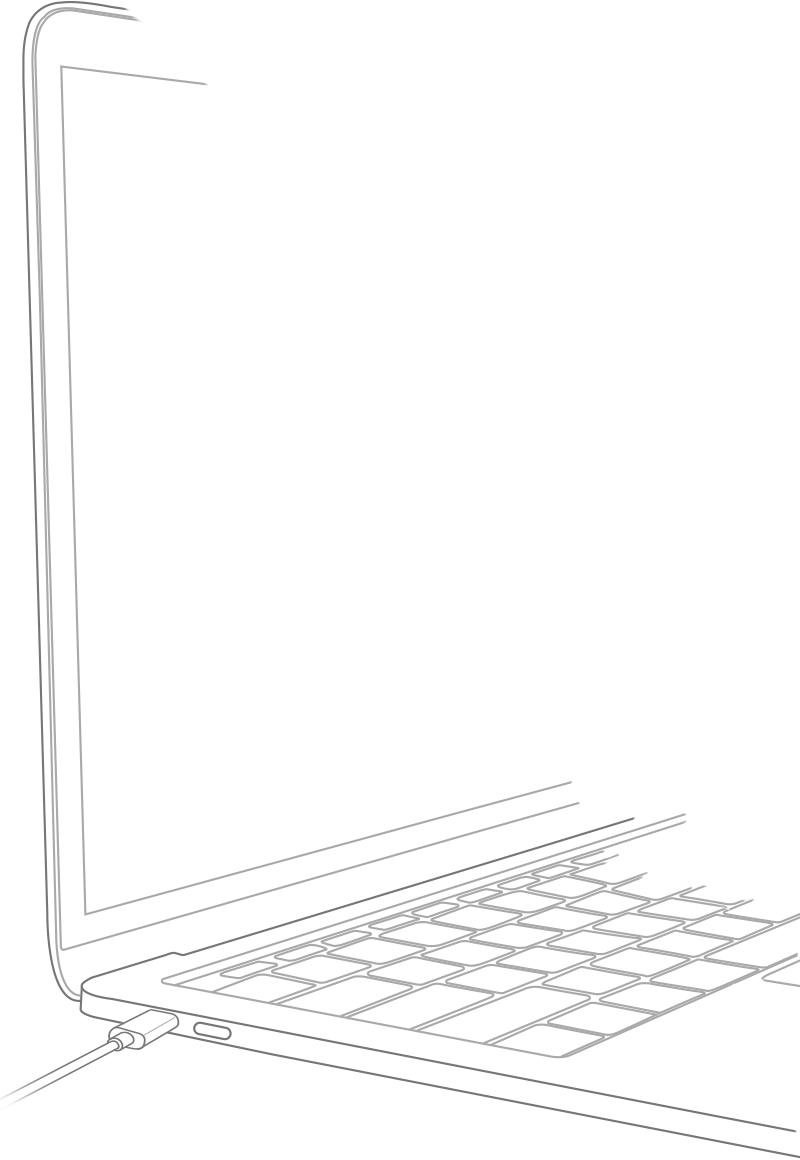
LG UltraFine 5K Display について
27 インチの LG UltraFine 5K Display は、解像度 5120 x 2880、P3 の広色域、輝度 500cd/m2 を特徴とし、ステレオスピーカー、カメラ、マイクを搭載しています。macOS との統合のおかげで、ディスプレイの物理的なボタンを使わなくても、その音量や明るさをコントロールできます。
1 本の Thunderbolt 3 ケーブル (同梱) で接続した場合、Thunderbolt 3 (USB-C) ポートを搭載した MacBook Pro を最大 85 W で充電できます。USB-C 出力ポート (5 Gbps) が 3 つあり、互換性のあるデバイスやアクセサリを接続し、給電することもできます。
システム条件と互換性のある Mac モデル
LG UltraFine 5K Display を使うには、対応する Mac に macOS Sierra 10.12.1 以降が搭載されている必要があります (macOS Sierra 10.12.2 以降を推奨)。以下に、互換性のある Mac モデルを、対応する解像度別にまとめて紹介します。
5120 x 2880 @ 60 Hz
以下の Mac モデルでは、LG UltraFine 5K Display を 5K のフル解像度で使用できます。
iMac Pro (2017 年に発売されたモデル)
iMac (2017 年以降に発売されたモデル)
Mac mini (2018 年に発売されたモデル)
MacBook Pro (2016 年以降に発売されたモデル)
MacBook Air (2018 年に発売されたモデル)
iMac Pro には、2 台の LG UltraFine 5K ディスプレイをデュアルリンク SST、5120 x 2880、10 bpc、60 Hz として構成し、接続できます。iMac Pro に複数のディスプレイを接続する方法については、こちらの記事を参照してください。
Mac mini、MacBook Air、iMac には、LG UltraFine 5K Display を 1 台接続できます。
15 インチの MacBook Pro では、2 台の LG UltraFine 5K Display をフル解像度で使用できます。その場合は、1 台のディスプレイを MacBook Pro の左側の Thunderbolt 3 (USB-C) ポートに、もう 1 台のディスプレイを右側の Thunderbolt 3 (USB-C) ポートに接続する必要があります。
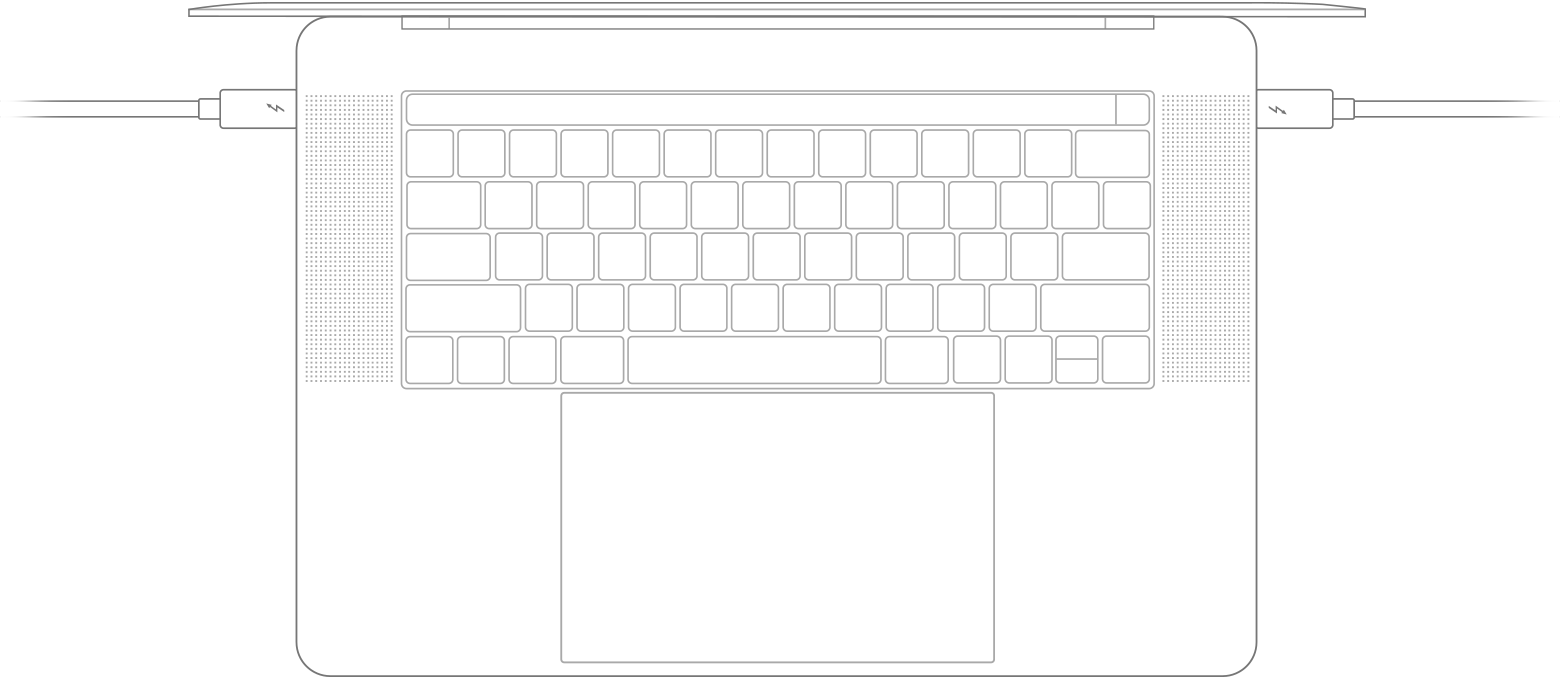
3840 x 2160 @ 60 Hz
以下の Mac モデルでは、Apple Thunderbolt 3 (USB-C) - Thunderbolt 2 アダプタと Thunderbolt ケーブルを使って、LG UltraFine 5K Display を 4K 以下の解像度で使用できます。
Mac Pro (2013 年後期に発売されたモデル)*
MacBook Pro (2014 年および 2015 年に発売されたモデル)
iMac (2014 年後期および 2015 年に発売されたモデル)
MacBook Air (2015 年に発売されたモデル)
3200 x 1800 @ 60 Hz
以下の Mac モデルでは、LG UltraFine 5K Display を 3200 x 1800 (@60 Hz) で使用できます。
Mac mini (2014 年に発売されたモデル)*
* macOS 10.12.4 以降が推奨されます。
ディスプレイの解像度を調整する方法については、こちらの記事を参照してください。
USB-C での給電
LG UltraFine 5K Display は、USB-C で最大 85 W の電力を供給し、付属の Thunderbolt 3 (USB-C) ケーブルで MacBook Pro (2016 年以降に発売されたモデル) や MacBook Air (2018 年発売モデル) に給電できます。
Apple Thunderbolt 3 (USB-C) - Thunderbolt 2 アダプタで接続した場合は、ディスプレイから Mac に給電されません。このアダプタを使う場合は、Mac を付属の電源ユニットを使って電源にも接続しておく必要があります。
LG UltraFine 5K Display は、3 つの USB-C 出力ポート (5 Gbps) それぞれに 7.5 W の電力を供給します。Lightning 接続の Apple 製デバイスやアクセサリ (iPhone、iPad、AirPods、Magic Keyboard、Magic Trackpad 2、Magic Mouse 2 など) を充電するには、Apple USB-C - Lightning ケーブルを使うか、Apple USB-C - USB アダプタと Apple Lightning - USB ケーブルを組み合わせて使います。
ディスプレイの接続に問題がある場合
LG UltraFine 5K Display を Thunderbolt 3 対応の Mac に接続しても映像が表示されない場合は、ディスプレイに付属のケーブルを使っているか確認してください。付属のケーブルがない場合は、5A の給電能力がある Thunderbolt 3 ケーブルを使用してください。
LG UltraFine 5K Display は、Thunderbolt 3 対応のデバイスやディスプレイのデイジーチェーン接続には対応していません。ディスプレイの 3 基の USB-C ポートは、その他の USB 3 デバイスを接続する用途でのみ使用できます。
正しいケーブルを使っても映像が表示されない場合は、映像に問題がある場合の対処法について、こちらの記事を参照してください。
LG UltraFine 5K Display の取扱説明書は、LG のサポートページからダウンロードできます。
LG UltraFine ディスプレイのファームウェアアップデートは、LG Screen Manager を使って行います。Mac App Store で検索し、定期的に実行してファームウェアアップデートの有無をチェックし、あればインストールしてください。
LG UltraFine 5K Display の電源が入らない場合や、上記の記事の手順を実行しても映像が正しく表示されない場合は、LG にお問い合わせの上、ディスプレイに関するサポートを受けてください。
Apple が製造していない製品に関する情報や、Apple が管理または検証していない個々の Web サイトについては、推奨や承認なしで提供されています。Apple は他社の Web サイトや製品の選択、性能、使用に関しては一切責任を負いません。Apple は他社の Web サイトの正確性や信頼性についてはいかなる表明もいたしません。詳しくは各メーカーや開発元にお問い合わせください。